Как установить iOS 13 на iPhone через Windows и macOS? Рабочий способ
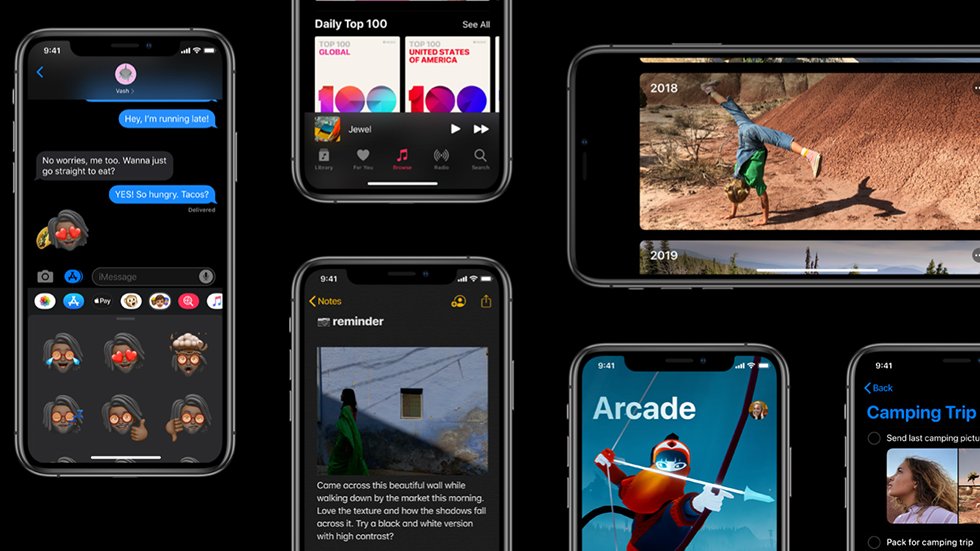
Подробная инструкция по установке iOS 13!
Вместе с iOS 13 beta 2 компания Apple выпустила бета-профиль, который позволяет устанавливать бета-версии iOS 13 «по воздуху». Это означает, что для установки бета-версий iOS 13 больше не требуется иметь компьютер Mac или выполнять сложные процедуры в командной строке на Windows! Установка iOS 13 теперь максимально простая. Рассказали о том, как установить iOS 13 прямо сейчас и дали прямую ссылку на бета-профиль iOS 13.

Как подготовиться к установке бета-версии iOS 13
Важно! Устанавливать бета-версию iOS 13 на основные iPhone и iPad не рекомендуется. Это тестируемая прошивка, предназначенная для разработчиков. В ней могут содержаться серьезные баги, способные повлечь потерю данных.
Еще более важно! Создайте резервную копию своего iPhone, iPad или iPod touch перед установкой iOS 13. О том, как это сделать подробно написано в этих инструкциях:
Если вы принимаете риски и создали резервную копию своего гаджета, то можно приступать к установке бета-версии iOS 13.
Как установить iOS 13 прямо сейчас (+профиль)
Шаг 1. Со своего iPhone, iPad или iPod touch перейдите по этой ссылке из браузера Safari. Ссылка ведет на новый бета-профиль, необходимый для загрузки бета-версий iOS 13.
Шаг 2. На запрос об открытии приложения «Настройки» нажмите «Разрешить».

Шаг 3. Запустите приложение «Настройки», перейдите в меню «Основные» → «Профиль», выберите профиль iOS 13 & iPadOS 13 Beta Software Profile и нажмите «Установить». Тем самым вы подтвердите установку на ваше устройства бета-профиля, который позволит обновляться на новые бета-версии iOS 13.
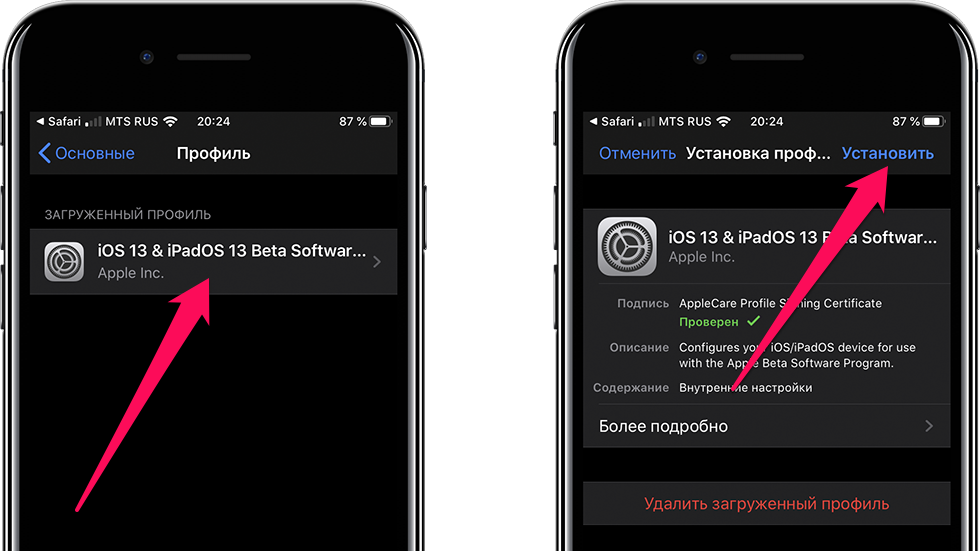
Шаг 4. Подтвердите операцию вводом пароля.
Шаг 5. В последний раз подтвердите установку профиля.
Шаг 6. Согласитесь на перезагрузку устройства.
Шаг 7. После выполнения перезагрузки перейдите в «Настройки» → «Основные» → «Обновление ПО» и начните загрузку iOS 13.
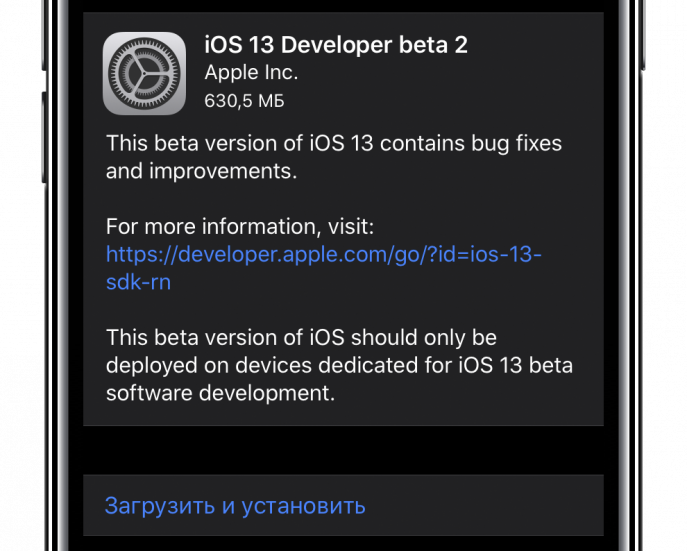
Готово! На ваше устройство загружается бета-версия iOS 13. Установка прошивки автоматически начнется сразу после загрузки. До конца сентября 2019 года вы будете получать новые бета-версии iOS 13, в которых будут исправляться различные баги и ошибки, а также появляться новые функции.
Финальная версия iOS 13 для всех пользователей будет выпущена во второй половине сентября.
Смотрите также:
- Цены на оригинальные чехлы для iPhone обрушились перед WWDC
- 4 настройки iPhone, которые всем пользователям нужно отключить прямо сейчас
- Как освободить память на iPhone и iPad (45 способов)
✅ Подписывайтесь на нас в Telegram, Max, ВКонтакте, и Яндекс.Дзен.

Бубен сломался,натёр ноги !!!
?
Никак не получается установить, все время застреваю на 8 шаге, удалил один раз и больше не появлялось, а ошибку эту выдает
То есть выдается ошибка с текстом
«ERROR: Unable to send iBEC component: Unable to find device
ERROR: Unable to send iBEC to device.
ERROR: Unable to send iBEC»
но в диспетчере устройств нет Apple Recovery (iBoot) USB Composite Device для удаления?
В таком случае попробуйте зайти в «Bluetooth и другие устройства» и посмотреть, нет ли там устройства iPhone.
Также убедитесь, что вы делаете «Шаг 9. Отключите iPhone от компьютера и подключите заново.» Это важный момент.
я ввел один раз команду на шаге 6 и у меня сразу пошла установка без остальных шагов. iphone se
Файл для iphone 8 отсутствует
Обновили ссылки!
Спасибо! Но все равно не получается на шаге 6, после ввода команды idevicerestore.exe -d iPhone_4.7_P3_13.0_17A5492t_Restore.ipsw выдает сообщение «»idevicerestore.exe» не является внутренней или внешней
командой, исполняемой программой или пакетным файлом.» в диспетчере устройств нет «Apple Recovery (iBoot) USB Composite Device»
В Bluetooth устройства iPhone нет и переподключал iPhone
У кого такое бывало?
Ошибка “”idevicerestore.exe” не является внутренней или внешней
командой, исполняемой программой или пакетным файлом.” означает, что вы где-то не последовали инструкции.
А именно файлы утилиты libimobile2019 не находятся в папке C:/iOS, и к этой папке не сделан переход через командную строку (шаг 5).
Файлы утилиты и прошивка должны находиться в одной папке, это обязательное условие.
установка прошла успешно и без сообщений об ошибках. Спасибо!